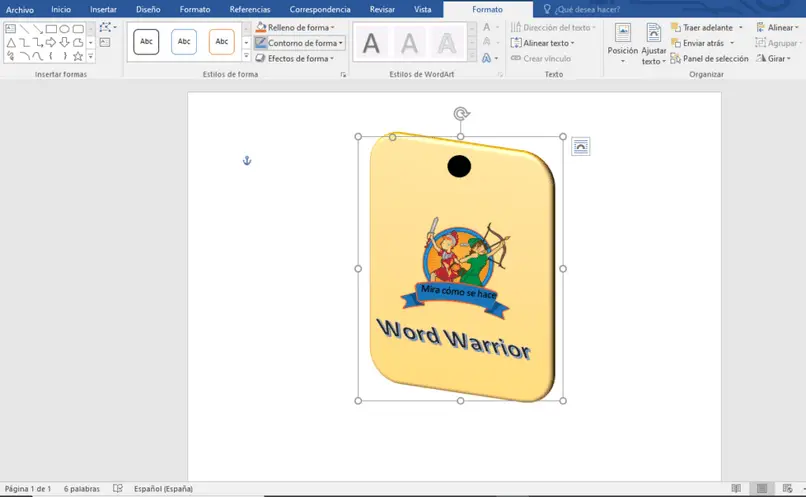Já saberá que ao dominar este programa de automatização de escritório, terá a possibilidade de apresentar um valioso currículo para qualquer empresa ou escritório. Para não te confundir muito, devemos ir aos poucos. Então, neste artigo, vamos mostrar a você como fazer um distintivo ou credencial no Word, De maneira fácil e rápida.
Lembre-se de que você deve baixar e instalar o Word de seu site oficial. O programa é pago, mas oferece a opção de Experimente Grátis durante um mês. Eu recomendo trabalhar com a avaliação gratuita para ver se você se sente confortável. Quando terminar, você pode decidir se quer comprar o pacote Office ou simplesmente desinstalar o software do Windows.
Seria bom se, antes de seguir este tutorial, você já tenha aprendido coisas básicas sobre como usar as ferramentas do Word. Por exemplo, é necessário que você saiba inserir imagens no Word, usar formas, e bem, qualquer outro conhecimento sobre o programa que contribua em algo no que diz respeito a criar uma credencial.
Considerando todos os itens acima, você já deve estar mais do que pronto para aprender a fazer emblemas e credenciais usando o Word. Pode ser complicado no início, mas é uma questão de se familiarizar com este software.
Lembre-se dessas palavras, daqui a pouco, depois de experimentar as opções disponíveis com suas próprias mãos, você se tornará um grande especialista no uso do processador de texto da Microsoft Corporation.
Como fazer um distintivo ou credencial em Word?
Se você veio a este guia por acaso, pode não saber o que é um emblema ou credencial. Portanto, antes de prosseguir, você deve entendê-los um pouco. conceitos, para saber onde apontaremos com o processo de criação de ambos. Garanto que você vai entender rapidamente, porque são coisas que todos nós já vimos alguma vez.
O que é um distintivo ou distintivo?
Quando falamos sobre esses termos, estamos basicamente nos referindo a um emblema. Uma pequena figura que contém elementos representativos de uma pessoa ou empresa. Exemplos simples são os emblemas usados por árbitros de futebol, emblemas, diplomas e assim por diante.
Os elementos representativos podem ser nomes, logotipos, títulos, imagens e até mesmo um esquema de cores ou padrão de algum tipo.
Etapas a seguir para criar meu próprio crachá ou credencial
- Primeiro, vamos abrir um novo documento do Word, e vamos inserir um elemento ou imagens. Escolha entre o retângulo e o “retângulo” com pontas arredondadas. Coloque-o em um tamanho prudente para um emblema, melhor que seja longo em altura e bastante curto em largura. Um exemplo de medidas apropriadas Teria 11 centímetros de altura e 7 centímetros de largura.
- Clicar na forma criada abrirá o menu contextual do Formato. No qual temos inúmeras ferramentas para personalizar nossa credencial.
- Lembre-se de que você gerenciará a criação do seu logotipo, com base na imagem corporativa do seu local de trabalho. Ou seja, você usará suas cores distintas, seu logotipo e qualquer elemento que o torne único.
- Gerencie os contornos e cantos de sua figura, clicando sobre ela e movendo os círculos amarelos que aparecem nas bordas dela.
- Inserir retângulos internos para a figura principal, menor em tamanho. Isso para delimitar as áreas que queremos trabalhar e facilitar o processo. Mudando a cor das formas internas, você será capaz de gerar um distintivo multicolorido adequado.
- Deixe um espaço no topo da sua credencial, delimitado para fazer o picotado após a impressão. Não coloque mais nada sobre esse espaço, pois será perfurado.
- Altere a espessura de todas as formas utilizadas ao seu gosto. Não use apenas retângulos, você pode usar outros diferentes.
- Ser criativo. É o mais importante ao criar um emblema. Aplique todo o conhecimento que você adquiriu neste e no restante dos guias.